亲爱的读者,你是否曾经想要在Skype上加入一场精彩的视频会议,却因为操作不熟悉而感到头疼?别担心,今天我就要手把手教你如何轻松加入Skype视频会议,让你在会议中也能大放异彩!
一、准备工作
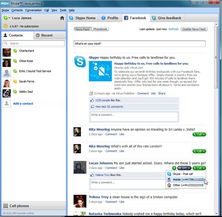
在开始之前,确保你的电脑或移动设备已经安装了Skype软件。无论是Windows、Mac还是移动设备,Skype都提供了相应的应用。此外,还需要一个稳定的网络连接,这样才能保证视频会议的流畅进行。
二、加入视频会议的步骤
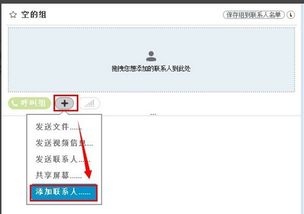
1. 打开Skype:首先,打开你的Skype软件,登录你的账户。
2. 查看邀请:如果你是通过电子邮件或即时消息收到视频会议的邀请,请确保你已经查看了邀请信息。通常,邀请中会包含会议的主题、时间以及加入会议的链接。
3. 点击找到邀请中的加入会议链接,点击它。如果是通过电子邮件收到的邀请,链接通常会在邮件的正文中。
4. 输入密码(如有):如果会议设置了密码,你需要输入正确的密码才能加入会议。
5. 等待主持人批准:如果你是第一次加入该会议,主持人可能需要审核你的加入请求。等待主持人的批准,一旦批准,你就可以进入会议了。
三、视频会议中的操作
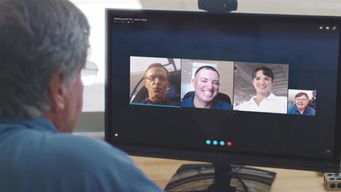
1. 开启摄像头和麦克风:进入会议后,确保你的摄像头和麦克风已经开启。点击Skype界面上的摄像头和麦克风图标,确保它们是激活状态。
2. 调整视频和音频设置:如果你发现视频或音频质量不佳,可以尝试调整Skype的设置。点击Skype菜单中的“工具”>“选项”,然后在“视频”和“音频”选项卡中进行调整。
3. 使用聊天功能:Skype视频会议中通常还提供了聊天功能,你可以通过文字消息与会议中的其他参与者交流。
4. 共享屏幕:如果你需要展示某个文件或演示文稿,可以使用Skype的屏幕共享功能。点击屏幕共享图标,选择你想要共享的窗口或应用程序。
四、注意事项
1. 网络稳定性:确保你的网络连接稳定,避免在会议过程中出现断线或延迟。
2. 关闭不必要的应用程序:在会议期间,关闭不必要的应用程序,以免占用过多系统资源。
3. 着装得体:虽然是在线上会议,但着装得体也是非常重要的,这能让你在会议中保持专业形象。
4. 提前测试:在正式会议之前,提前测试一下你的摄像头、麦克风和网络连接,确保一切正常。
通过以上步骤,相信你已经学会了如何在Skype上加入视频会议。现在,你就可以轻松地参与各种线上会议,与同事们或朋友们进行面对面的交流了。祝你在视频会议中表现出色,收获满满!
